CAD 绘制3D连接件的教程
返回CAD 绘制3D连接件的教程
中望CAD是一款功能强大的绘图软件,有时在进行零部件连接的时候,我们需要绘制连接件来连接其它零部件,下面跟着小编,小编带你看看如何用中望CAD来绘制连接件的吧!
1、我们点击“新建”按钮,新建一个零件文件。
2、接下来在cad绘图区域中单击鼠标右键,选择“插入草图”,出现【草图】的属性管理器,选择YZ平面后点击确定,进入到草图绘制,绘制的图形如下所示。点击按钮退出草图。接着单击【拉伸】按钮,出现【拉伸】的属性管理器,轮廓P选择刚绘制好的‘草图1’,起始点S设置为‘-27’,结束点E设置为‘27’,单击确认后结束拉伸命令。
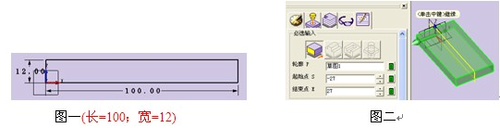
3、我们在绘图区域中单击鼠标右键,选择“插入基准面”,出现【基准面】的属性管理器,用YZ平面来创建一个基准面,进行设置。创建好后,‘插入草图’(同上面方法一样),选择刚刚创建好的基准面后,进入到草图绘制,绘制如下图形,点击退出草图。然后继续选择【拉伸】按纽,出现【拉伸】属性管理器,在这里先选择‘加运算’,再轮廓P选择刚绘制好的‘草图2’,起始点S设置为‘-12’,结束点E设置为‘0’,如图所示,单击确认后结束拉伸命令。

4、继续单击鼠标右键,选择“插入草图”,出现【草图】属性管理器,选择在‘第一步拉伸的特征的顶面上’后单击确定,进入到草图绘制,绘制如下图形。点击按钮退出草图界面。单击【拉伸】按纽,出现【拉伸】的属性管理器,注意,这里必须要选择‘减运算’,而轮廓P就选择刚绘制好的‘草图3’,起始点S和结束点E在设置时,只需要超出第一步做好的特征的顶面和底部即可,如下图所示,单击确认后结束拉伸命令。
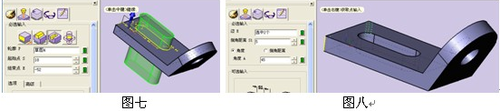
5、单击【造型】工具栏下的【不对称倒角】按纽,出现【不对称倒角】的属性管理器,选择所需要【不对称倒角】的两条边,再如图所示设置,单击确认结束【不对称倒角】命令,这时候得到了我们需要的东西了!
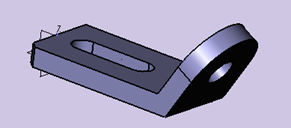
以上就是CAD中绘制连接件的教程,大家都了解了吗?更多CAD资讯请关注中望CAD官网,感谢各位的支持与阅读!
推荐阅读:CAD
推荐阅读:CAD如何输入形位公差?



























